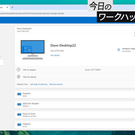Photoshopを販売するAdobeは、これまでもAI画像に精通していましたが、先日「使いやすく倫理的な生成AIをつくる」という取り組みにおいても新たな節目を迎えました。
Photoshopアプリで初めて、ユーザーはプログラムを離れることなく、完全な画像をいちから生成することができるようになったのです。
今回の技術革新は、同社の新たなFirefly Image 3モデルによって実現されたもので、この新モデルは、背景の生成、参照画像のアップロード、既存のAI画像の繰り返し生成などの機能を備えています。
Adobe Fireflyとは?
Fireflyは、Adobeが独自に開発した画像生成AIです。
Fireflyは昨年以来、Photoshopにアスペクト比を拡大させる生成拡張機能などを搭載するなど、少しずつPhotoshopと統合されてきました。しかし今まで、いちから画像を生成する機能はFirefly Webアプリに制限されていました(空白のキャンバスに生成塗りつぶしを使用するというずるい方法を除きます)。
Fireflyは、Adobeが所有するストック写真や画像にトレーニングデータを限定することで、ほかのAIアートモデルとの差別化を図っています。その目的は、商用利用においてより安全性を確保することです。
「Firefly Image 3」は同モデルの最新アップデートで、「より高品質の画像」を提供しています。構成やライティングに重点が置かれ、プロンプトの理解も向上しています。
AI画像を生成する方法
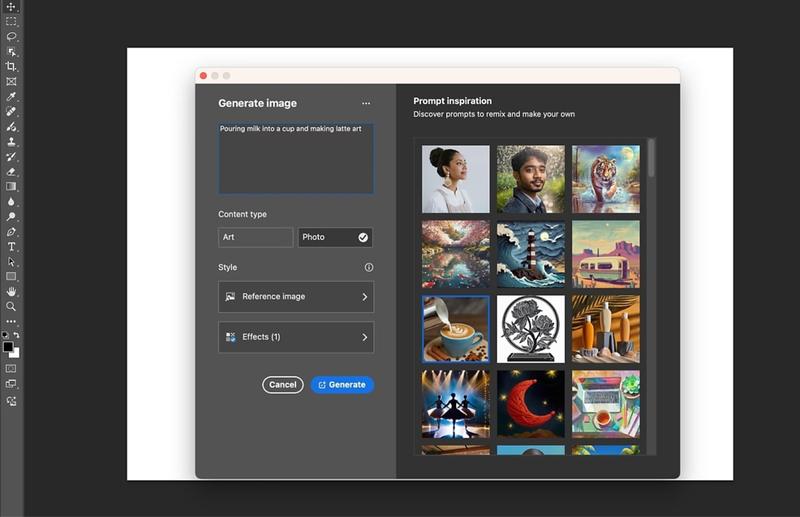
これらの機能は技術的にまだテスト中ですので、最初にPhotoshopベータ版デスクトップアプリをダウンロードしてください(もしくはウェブ版Photoshopでも利用可能です)。
次に、新しいプロジェクトを開いて、「コンテキストタスクバー」に移動し、「画像を生成」をクリックしてください。 「コンテキストタスクバー」が見つからない場合は、「編集」>「画像を生成」に移動するか、ツールパネルを確認してください。
次にプロンプトを入力します。また「コンテキストタスクバー」には、「コンテンツタイプ」を「写真」と「画像」の間で切り替えるためのボタンや、「スタイル効果」を適用するためのボタンも表示されるはずです。
これらの設定は、画像生成前と生成後の両方で適用できます。また、「プロパティパネル」でもこれらが表示されるはずです。
Photoshopで参照画像を用いてAI画像を生成する方法
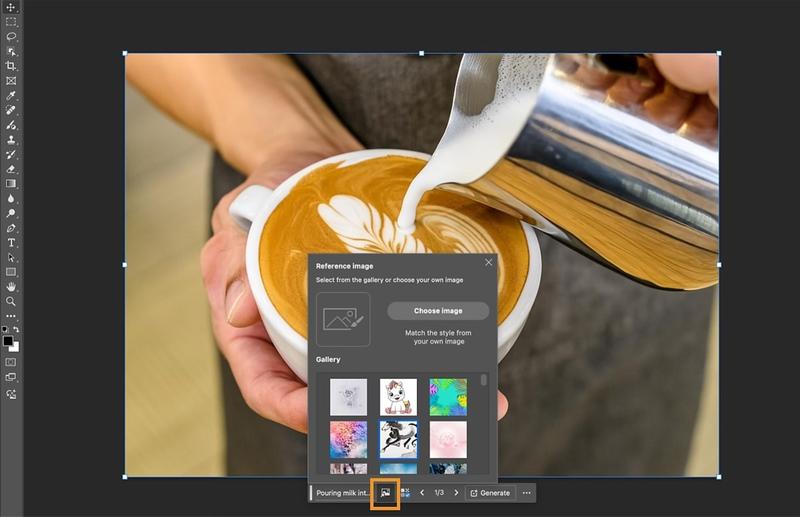
Photoshopでは、画像をゼロから生成することに制限はありません。既存の画像を使用して、AIに何を作成するかのアイデアを提供することもできます。
PhotoshopでAIアートを生成する際に参照画像を使用するには、まず上記の手順に従ってベースとなる画像を生成します。
次に、「コンテキストタスクバー」または「プロパティパネル」に移動し、「参照画像」を選択します。先ほど生成した画像をアップロードして、再度プロンプトを実行して、参照画像により適合するように微調整してください。
Photoshopには、こちらからアップロードせずとも、独自の参照画像も多数用意されています。
Photoshopで生成されたAIアートを微調整する方法
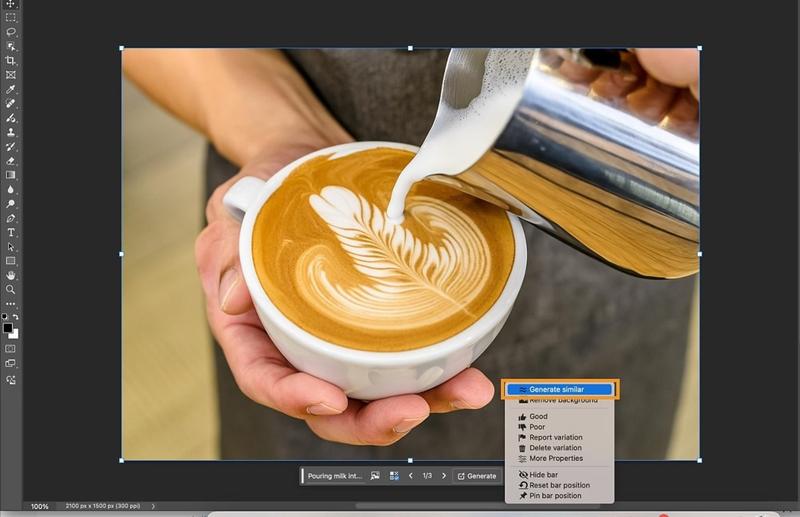
最新のPhotoshopベータ版には、「類似を生成」という機能が含まれており、すでに生成されたAI画像に微調整を加えることができます。
基本的に、これは「参照画像」機能と同様に機能しますが、新しく生成された画像を使用するため、ダウンロードして再度アップロードする必要はありません。
「類似を生成」AIアートを生成するには、まず先述の手順に従って、ゼロからAI画像を生成してください。
次に、画像を選択し、「コンテキストタスクバー」からまたは「バリエーションパネル」の三点アイコンの下から「類似を生成」をクリックします。すると、生成されたバリエーションを「プロパティパネル」から表示することができます。
PhotoshopでAI背景を生成する方法
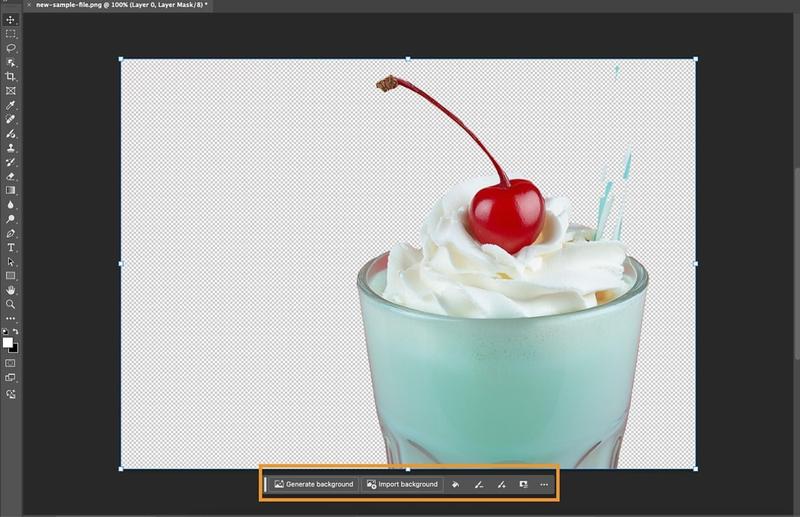
既存の画像から背景を削除し、AIによって生成された新しい背景に置き換えることも可能。
これを行なうには、まず空白キャンバスで「画像をインポート」を選択し、次に「コンテキストタスクバー」または「パネルを検索」で「背景を削除」を選択します。
その後、「コンテキストタスクバー」または「編集メニュー」に移動し、「背景を生成」を選択。ここで、ゼロから画像を生成するときと同様のワークフローに従うことができます。
Photoshopでディテールを向上させる方法
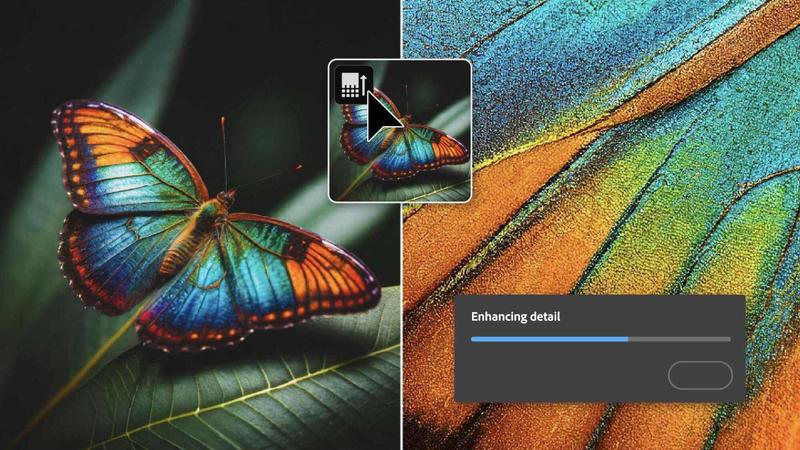
最後にご紹介する新しいPhotoshopベータ版のAI機能は、「ディテールを向上」する機能です。
これは、「コンテキストタスクバー」または「編集メニュー」で選択できる「生成塗りつぶし」の調整です。「生成塗りつぶし」は、「画像を生成」とは異なり、キャンバスの特定の部分にのみオブジェクトを生成します。
「生成塗りつぶし」でオブジェクトを生成したら、「プロパティパネル」に移動して、「バリエーション」に進みます。そこでそのオブジェクトの特定のバージョンを選択。
そして「ディテールを向上」のアイコンをクリックして、そのオブジェクトの鮮明さと全体的なディテールを向上させることができます。
PhotoshopのAI以外の新機能
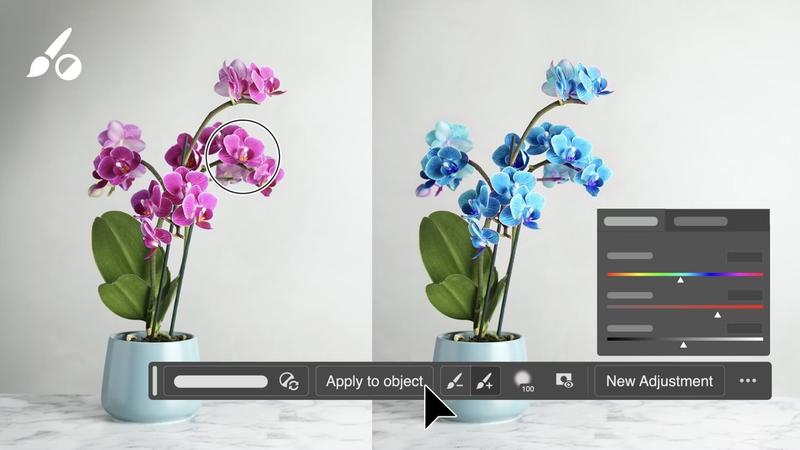
今回新しいAI機能として加わったのは、「調整ブラシ」です。これは、画像の特定の部分に非破壊的でAIを使用しない色やライティングの編集を適用できます。例えば、青い髪の一部を緑色に変えることができます。
「調整ブラシ」を使用するには、まず「ツールパネル」の「ブラシツール」内で選択。その後、好みの調整を選択し、適用したい場所にペイントします。適用された調整は新しいレイヤーに表示されますので、基となる画像ファイルは変更されません。
新しいPhotoshopベータ版には、「調整ブラシ」に加えて、改良されたフォントブラウザも含まれています。
このフォントブラウザでは、ユーザーがプログラムを離れることなく、クラウドに保存されているフォントに直接アクセスすることができます。
Image: Adobe/Source: Amazon, Adobe(1, 2, 3, 4, 5, 6, 7, 8, 9, 10, 11, 12)